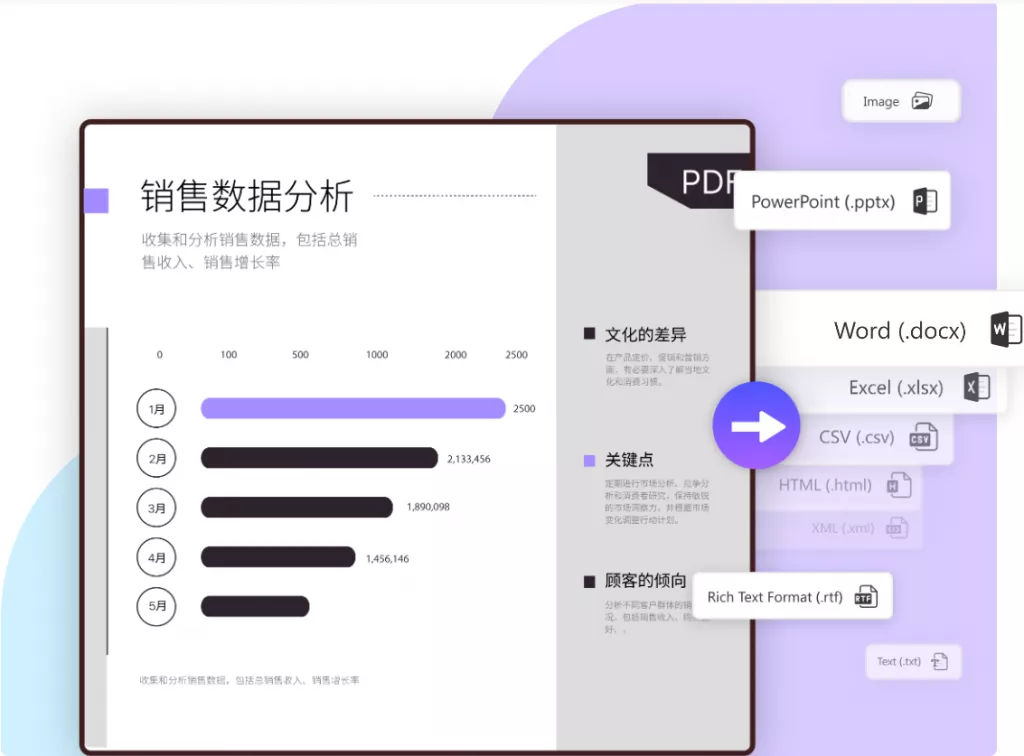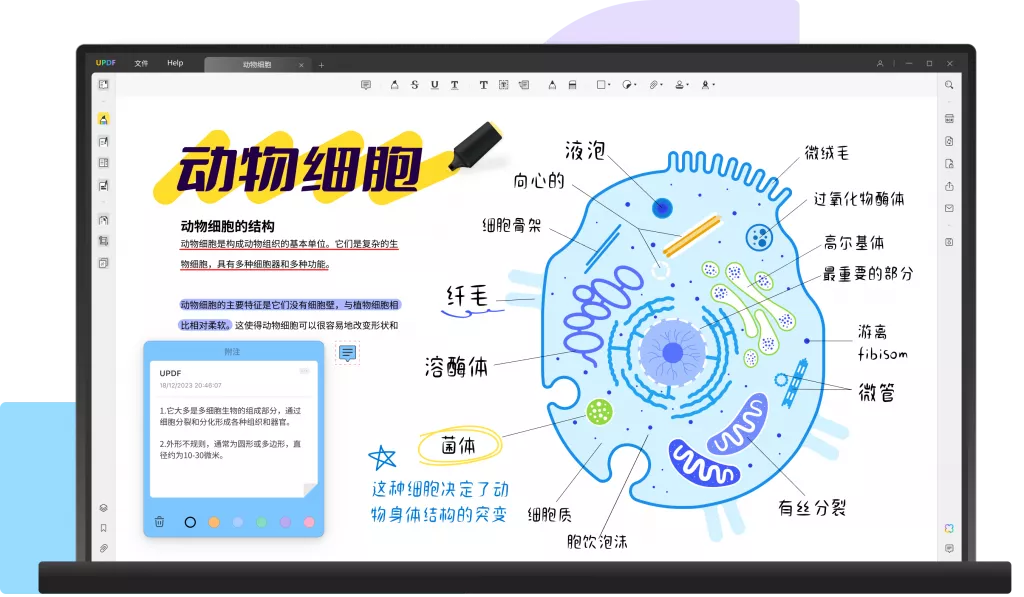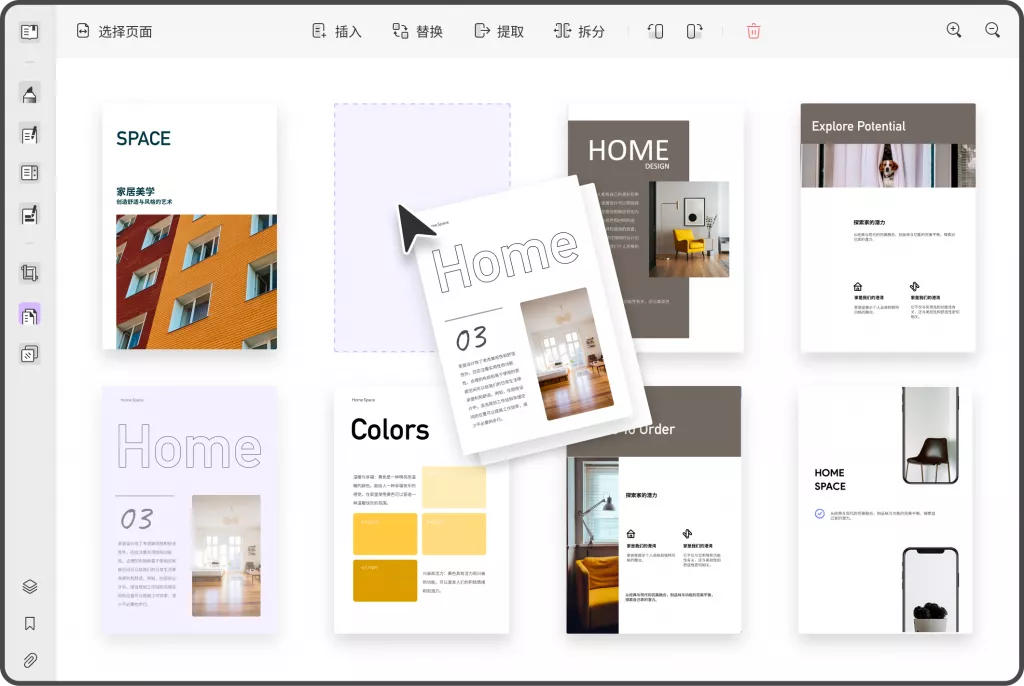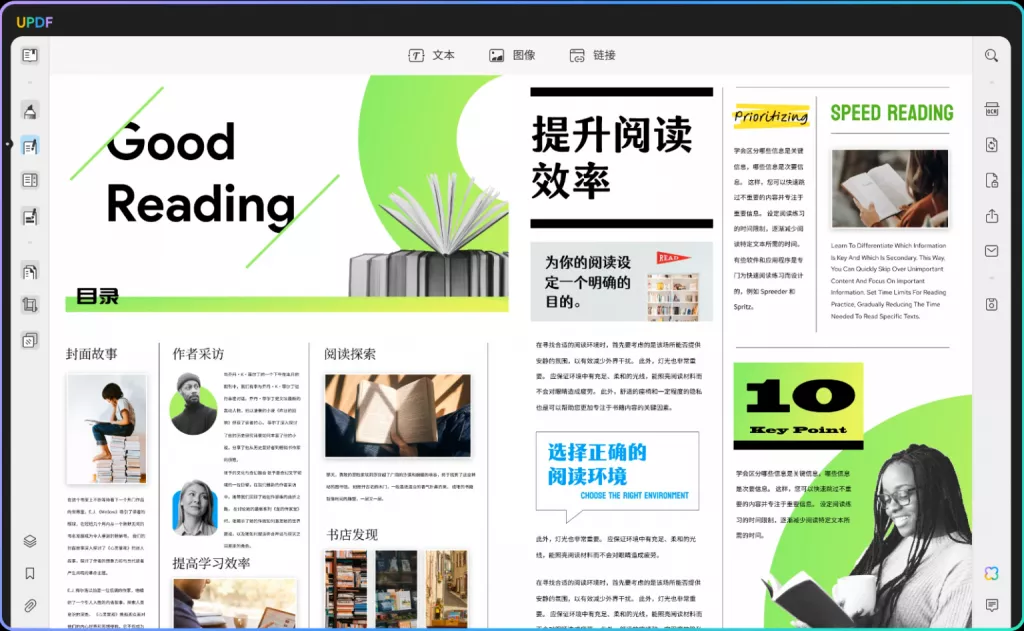在数字化时代,PDF文件因其跨平台兼容性和保持文档格式不变的特性,成为了文档传输和共享的首选格式。然而,在需要对PDF内容进行编辑、修改或格式调整时,其不可编辑性却成为了一大障碍。此时,将PDF转换为Word文档就显得尤为重要。本文将详细介绍几种高效、实用的PDF转Word方法,帮助您轻松应对各种文档处理需求。
一、为什么需要将PDF转换为Word?
首先,让我们明确转换的动机。Word文档以其强大的编辑功能和灵活性著称,能够轻松修改文本、调整布局、插入图片或表格等。相比之下,PDF文件虽然便于阅读和分发,但在编辑方面却显得力不从心。因此,当您需要修改PDF中的信息、提取数据或进行更复杂的文档操作时,将其转换为Word文档便成为了一个理想的选择。
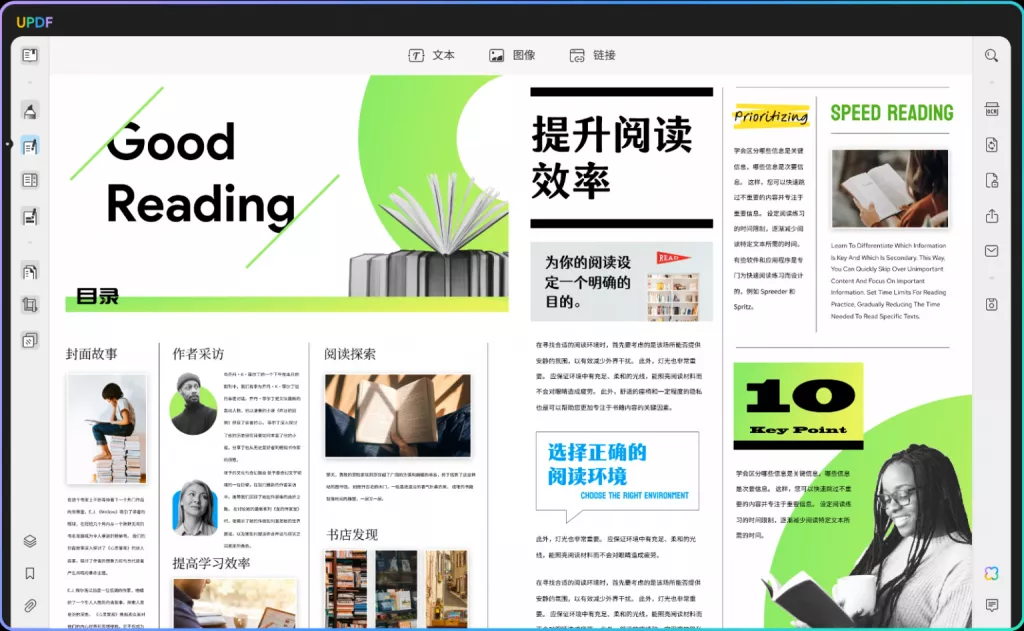
二、在线转换工具:快速便捷的选择
互联网上有许多免费的在线PDF转Word工具,Smallpdf、Adobe Acrobat在线服务(部分功能免费)等。这些平台通常操作简单,无需安装额外软件,只需上传PDF文件,选择转换格式,点击转换即可。
- 根据需要选择转换选项,如是否保留原格式、是否转换图片中的文字等。
- 点击“开始转换”或类似按钮。
- 转换完成后,下载转换后的Word文档。
三、专业软件:功能与质量的双重保障
对于需要批量转换、追求高质量转换效果或需要更多高级功能的用户来说,安装一款专业的PDF转换软件是更好的选择。
软件推荐
- Adobe Acrobat Pro DC:作为PDF技术的开创者,Adobe提供的这款软件功能强大,支持多种格式的转换,且能很好地保留原文档的格式和布局。
- UPDF:另一款备受推崇的PDF处理软件,以其快速、准确的转换能力著称,同时提供了丰富的编辑和创建PDF的工具。
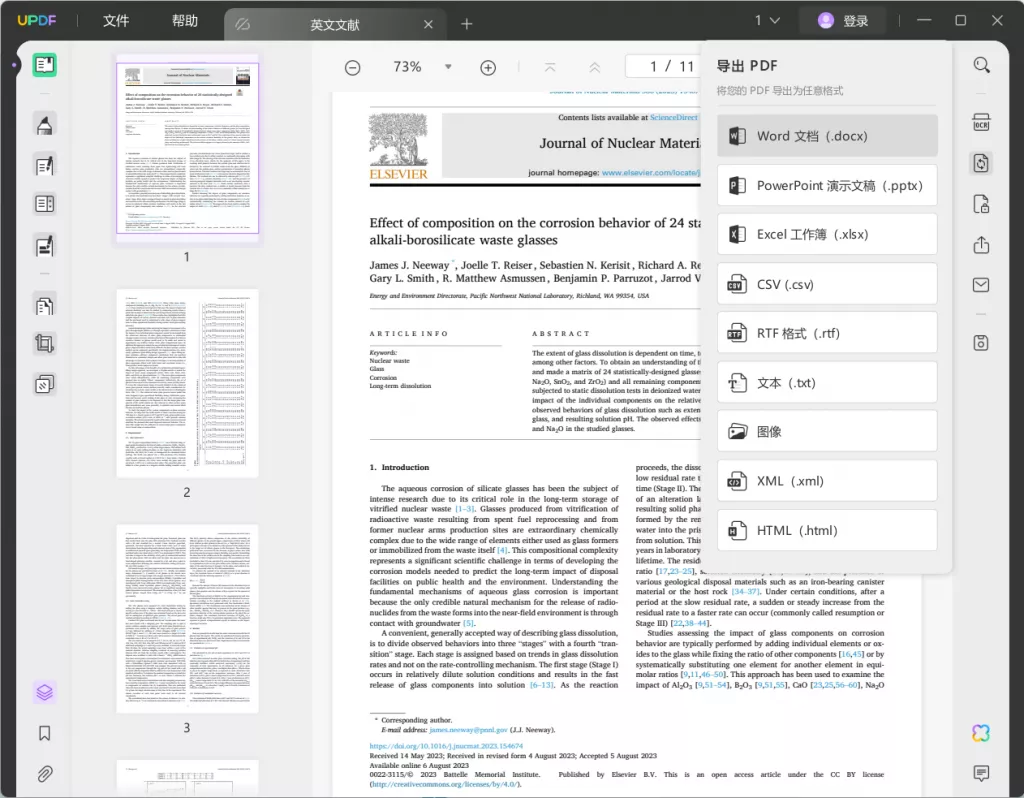
操作指南
- 安装并打开所选软件。
- 根据需要调整转换设置,如输出格式、转换质量等。
- 点击“转换”按钮开始转换过程。
- 转换完成后,保存或打开Word文档进行后续编辑。
- 根据需要调整转换设置,如输出格式、转换质量等。
- 点击“转换”按钮开始转换过程。
- 转换完成后,保存或打开Word文档进行后续编辑。
四、注意事项与技巧
- 安全性:无论是使用在线工具还是软件,都应确保选择正规、可信的服务提供商,避免泄露敏感信息。
- 格式保留:不同工具在转换过程中对原文档格式的保留程度不同,建议尝试多个工具以找到最适合您需求的。
- 批量转换:如果需要处理大量文件,选择支持批量转换的工具或软件将大大提高效率。
- OCR技术:对于包含扫描文本的PDF文件,利用OCR(光学字符识别)技术可以将其中的文字转换为可编辑的文本格式,但请注意,OCR技术的准确率受多种因素影响,如文档质量、字体类型等。
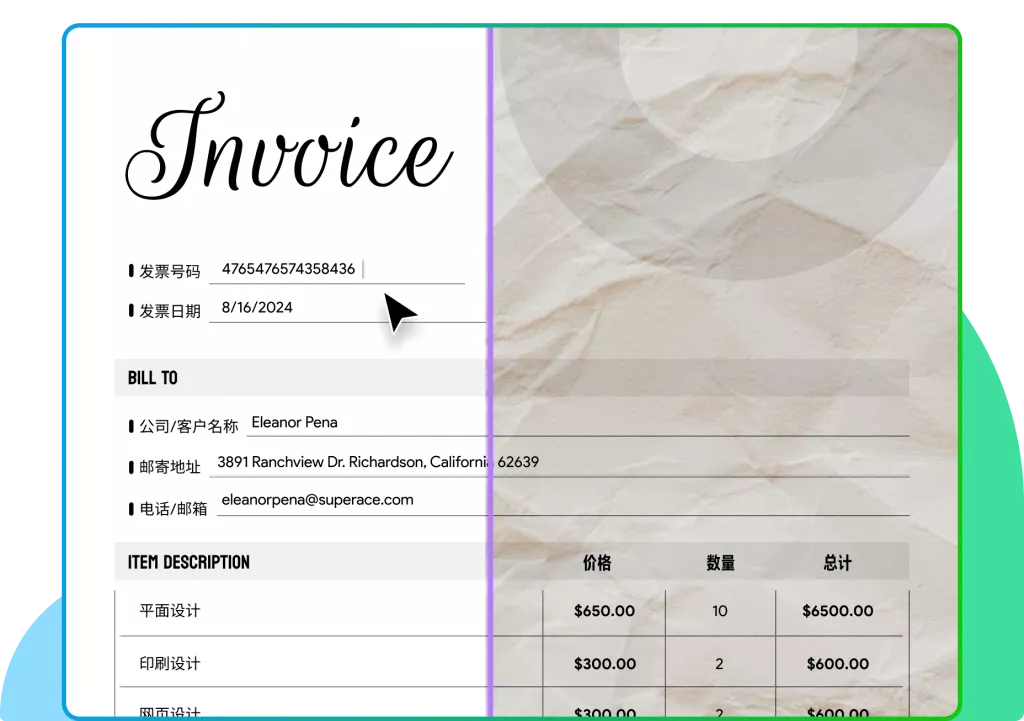
五、结语
将PDF转换为Word文档是一项常见的文档处理需求,通过选择适合的在线工具或专业软件,您可以轻松实现这一目标。无论您是出于编辑、修改还是格式调整的目的,掌握高效的PDF转Word方法都将为您的工作和学习带来极大的便利。希望本文的介绍能对您有所帮助,让您在处理PDF文件时更加得心应手。
 UPDF
UPDF AI 网页版
AI 网页版 Windows 版
Windows 版 Mac 版
Mac 版 iOS 版
iOS 版 安卓版
安卓版

 AI 单文件总结
AI 单文件总结 AI 多文件总结
AI 多文件总结 生成思维导图
生成思维导图 深度研究
深度研究 论文搜索
论文搜索 AI 翻译
AI 翻译  AI 解释
AI 解释 AI 问答
AI 问答 编辑 PDF
编辑 PDF 注释 PDF
注释 PDF 阅读 PDF
阅读 PDF PDF 表单编辑
PDF 表单编辑 PDF 去水印
PDF 去水印 PDF 添加水印
PDF 添加水印 OCR 图文识别
OCR 图文识别 合并 PDF
合并 PDF 拆分 PDF
拆分 PDF 压缩 PDF
压缩 PDF 分割 PDF
分割 PDF 插入 PDF
插入 PDF 提取 PDF
提取 PDF 替换 PDF
替换 PDF PDF 加密
PDF 加密 PDF 密文
PDF 密文 PDF 签名
PDF 签名 PDF 文档对比
PDF 文档对比 PDF 打印
PDF 打印 批量处理
批量处理 发票助手
发票助手 PDF 共享
PDF 共享 云端同步
云端同步 PDF 转 Word
PDF 转 Word PDF 转 PPT
PDF 转 PPT PDF 转 Excel
PDF 转 Excel PDF 转 图片
PDF 转 图片 PDF 转 TXT
PDF 转 TXT PDF 转 XML
PDF 转 XML PDF 转 CSV
PDF 转 CSV PDF 转 RTF
PDF 转 RTF PDF 转 HTML
PDF 转 HTML PDF 转 PDF/A
PDF 转 PDF/A PDF 转 OFD
PDF 转 OFD CAJ 转 PDF
CAJ 转 PDF Word 转 PDF
Word 转 PDF PPT 转 PDF
PPT 转 PDF Excel 转 PDF
Excel 转 PDF 图片 转 PDF
图片 转 PDF Visio 转 PDF
Visio 转 PDF OFD 转 PDF
OFD 转 PDF 创建 PDF
创建 PDF PDF 转 Word
PDF 转 Word PDF 转 Excel
PDF 转 Excel PDF 转 PPT
PDF 转 PPT 企业解决方案
企业解决方案 企业版定价
企业版定价 企业版 AI
企业版 AI 企业指南
企业指南 渠道合作
渠道合作 信创版
信创版 金融
金融 制造
制造 医疗
医疗 教育
教育 保险
保险 法律
法律 政务
政务



 常见问题
常见问题 新闻中心
新闻中心 文章资讯
文章资讯 产品动态
产品动态 更新日志
更新日志